どのような機能なのか?
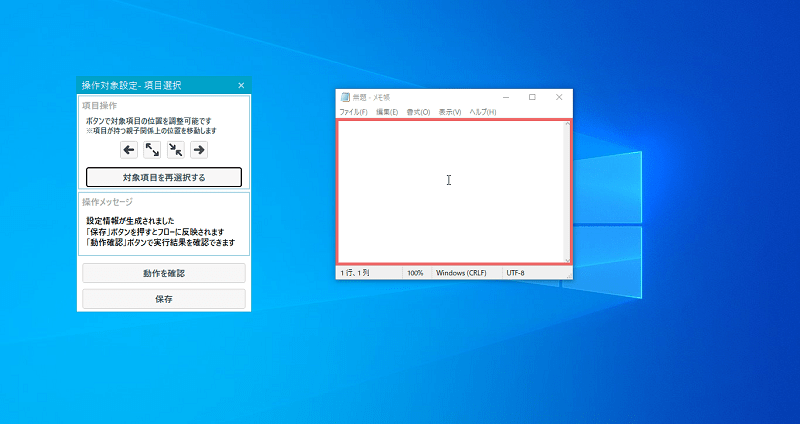
アプリ操作アクションで、アプリ内の項目を操作するアクションの設定を簡易に行うための機能です。
マウス操作で対象を選んで、枠で囲まれた項目を操作対象に設定します。
この画面でアクションの動作確認を行うことも出来ます。
設定方法
設定画面を表示する
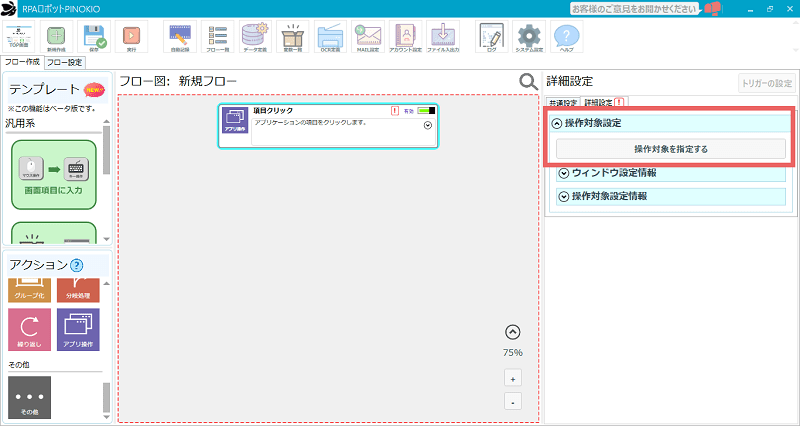
項目操作を行うアプリケーション操作アクションの詳細設定画面から、「操作対象を指定する」ボタンを押すと、項目選択用の画面が表示されます。
ウィンドウを選択する
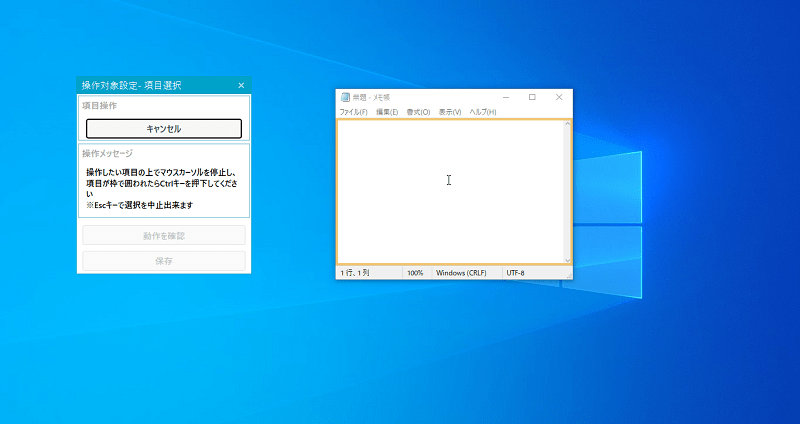
操作したい項目の上でマウスカーソルを停止すると、オレンジ色の枠が表示されます。
枠が表示された状態でCtrlキーを押すと、操作対象が確定されて枠が赤色に変化します。
操作対象が確定すると、要素選択用の画面に切り替わります。
Escキーを押すか、「キャンセル」ボタンを押すことで選択を中断できます。
枠が表示されないときは
対象のウィンドウ上にマウスカーソルを重ねてから枠が表示されるまで時間がかかる場合があります。この場合、マウスカーソルを完全に停止して待機することで表示されます。
アプリによっては、マウスカーソルを停止して待機しても枠が表示されない場合があります。これは多くの場合、操作対象のアプリ全体、または項目が自動操作を許可していない場合に発生し、この場合は操作対象に選ぶことは出来ません。
操作対象選択後の操作
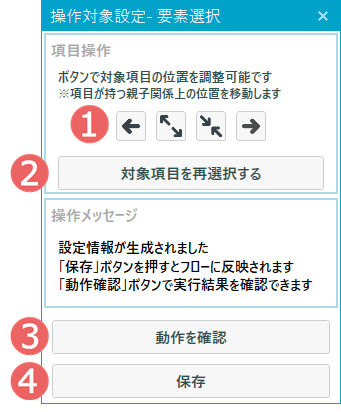
①選択項目調整ボタン
操作対象を調整することができます。
狙った箇所をマウスで選択することが難しい場合などに使用します。
アプリの項目は、構造上の親子関係や兄弟関係を持ちます。ボタンをクリックするとこの関係上の近くの要素を選択することができます。
※アプリケーションのメニューを例とすると、一般的にはメニューバーに対してのメニュー項目は子要素(メニューバーが親要素)、メニュー項目同士は兄弟要素と認識されるような構造になっています。
・左右の矢印ボタンをクリックすると、アプリの構造上の兄弟要素を選択します。
・外向きの2本の矢印ボタンをクリックすると、アプリの構造上の親要素を選択します。
・内向きの2本の矢印ボタンをクリックすると、アプリの構造上の子要素を選択します。
②対象項目を再選択する
操作対象のウィンドウを再選択します。
③動作を確認
アクションが実行された場合の動作を確認することができます。
詳細については「項目クリック」や「ウィンドウ選択」などのアプリ操作各アクションの解説を参照してください。
④保存
この画面を終了し、現在の選択をアクションの設定に反映します。
操作対象の設定を確認する
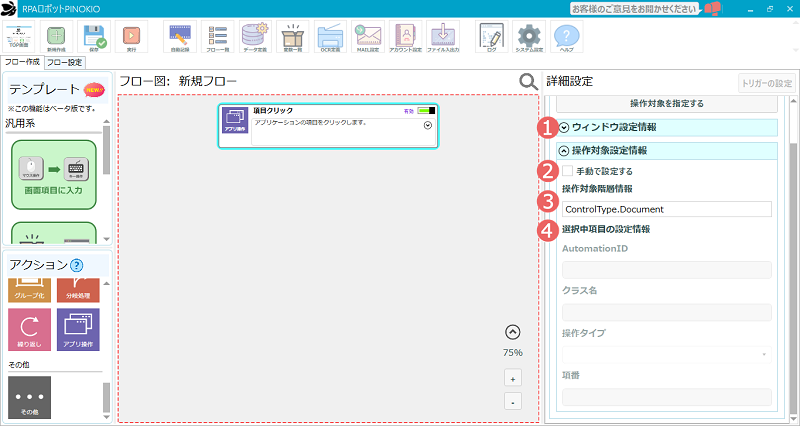
「操作対象を設定する」ボタンから項目の設定を行った場合、選択した項目を特定する設定情報が以下の項目に自動で入力されます。
そのため、基本的には以下の項目を編集する必要はありません。
どのウィンドウからクリックする項目を探すかの設定を、確認及び編集できます。
「ウィンドウ設定情報」の各項目の意味や編集方法については、以下のページをご覧ください。

この項目をチェックすることで以下の項目の編集が可能になります。
アクションの実行結果に影響しません。
操作対象の項目をアプリケーションから特定するための情報が表示されます。
リストの最下部に操作対象項目の情報があり、その他の項目は1つ下の項目の親要素の情報が表示されます。
「③操作対象階層情報」から選択した項目の情報が表示されます。
「②手動で設定する」をチェックすることで、設定値を操作することが可能になります。
・AutomationID
項目が持つIDで、兄弟要素の中で一意な値を持ちます。
・クラス名
項目が持つ値です。特定項目に固有の値ではありません。
・操作タイプ
要素の操作方法での分類です。
・項番
項目の兄弟要素間での順番を表します。
-1を設定した場合、順番を指定せずに要素を探索します。
そのため、基本的には以下の項目を編集する必要はありません。
①ウィンドウ設定情報
どのウィンドウからクリックする項目を探すかの設定を、確認及び編集できます。
「ウィンドウ設定情報」の各項目の意味や編集方法については、以下のページをご覧ください。

【アプリ操作】操作対象のウィンドウを設定する
アプリ操作アクションで、ウィンドウを操作するアクションの設定を簡易に行うための機能です。
②手動で設定する
この項目をチェックすることで以下の項目の編集が可能になります。
アクションの実行結果に影響しません。
③操作対象階層情報
操作対象の項目をアプリケーションから特定するための情報が表示されます。
リストの最下部に操作対象項目の情報があり、その他の項目は1つ下の項目の親要素の情報が表示されます。
④選択中項目の設定情報
「③操作対象階層情報」から選択した項目の情報が表示されます。
「②手動で設定する」をチェックすることで、設定値を操作することが可能になります。
「選択中項目の設定情報」の各項目について
・AutomationID
項目が持つIDで、兄弟要素の中で一意な値を持ちます。
・クラス名
項目が持つ値です。特定項目に固有の値ではありません。
・操作タイプ
要素の操作方法での分類です。
・項番
項目の兄弟要素間での順番を表します。
-1を設定した場合、順番を指定せずに要素を探索します。
関連マニュアル

【アプリ操作】操作対象のウィンドウを設定する
アプリ操作アクションで、ウィンドウを操作するアクションの設定を簡易に行うための機能です。

【アプリ操作】ウィンドウ選択
アプリを画面に表示するアクションです。
「キー操作」などのアクションと組み合わせて使用します。
